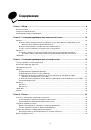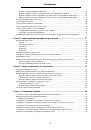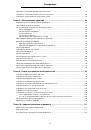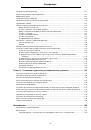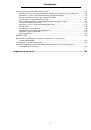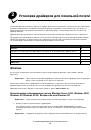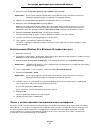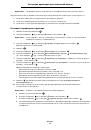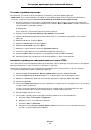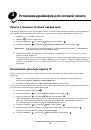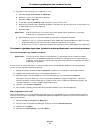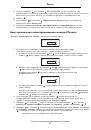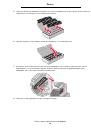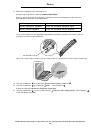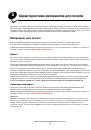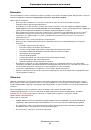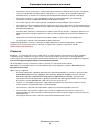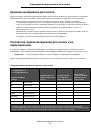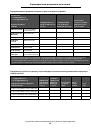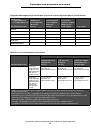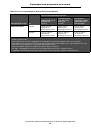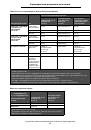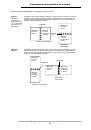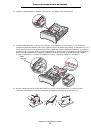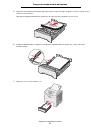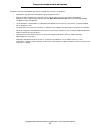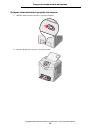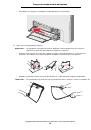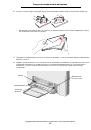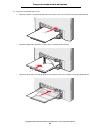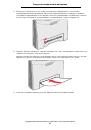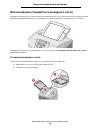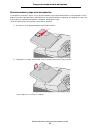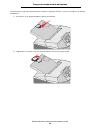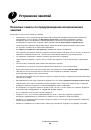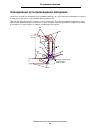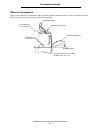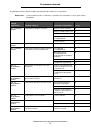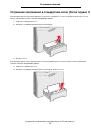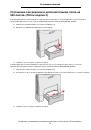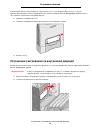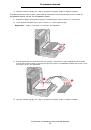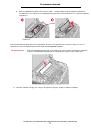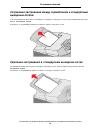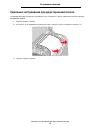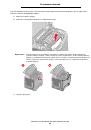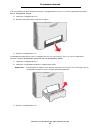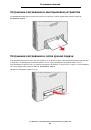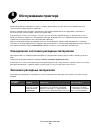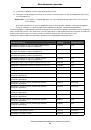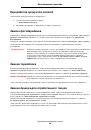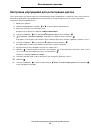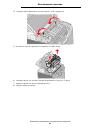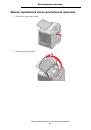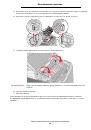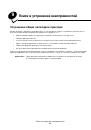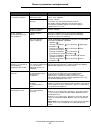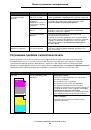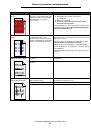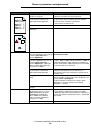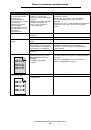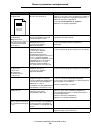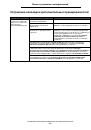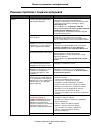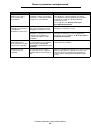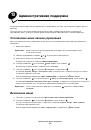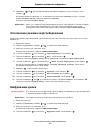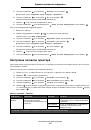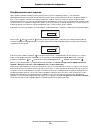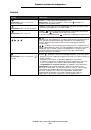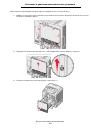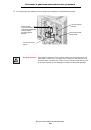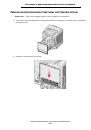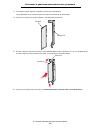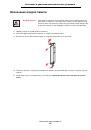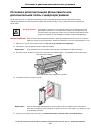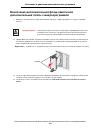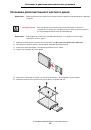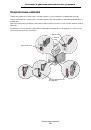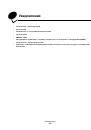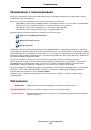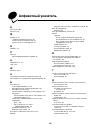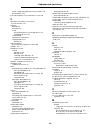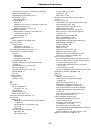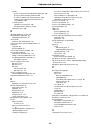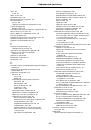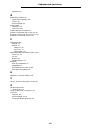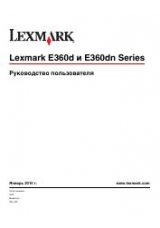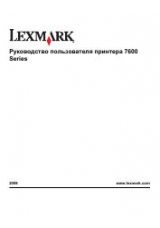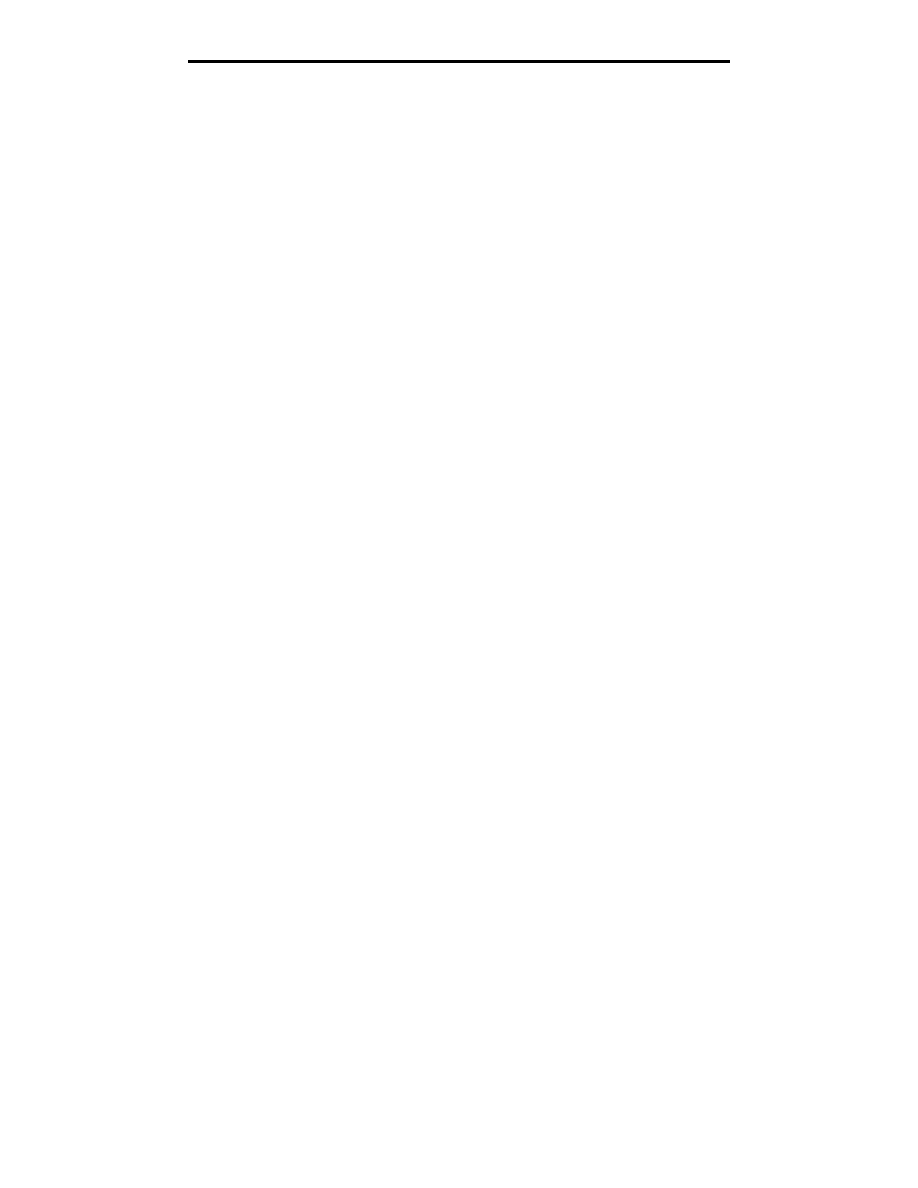
Windows
20
Установка драйверов для сетевой печати
2
Разрешите совместный доступ к принтеру по сети.
a
Щелкните
Пуск
Æ
Настройка
Æ
Принтеры
.
b
Выберите только что добавленный принтер.
c
Щелкните
Файл
Æ
Доступ
.
d
Установите флажок
Общий доступ,
и введите строку текста в окне.
e
В разделе Дополнительные драйверы выберите операционные системы для всех сетевых клиентов,
которые будут использовать принтер.
f
Щелкните
OK
.
Примечание:
Если на компьютере отсутствуют некоторые файлы, будет предложено установить
компакт-диск с операционной системой.
g
Для проверки совместного доступа к принтеру выполните следующие операции.
•
Убедитесь в том, что у значка принтера в папке Принтеры появился индикатор общего доступа.
Например, в Windows NT 4.0 под значком принтера появляется значок руки.
•
Откройте окно Сетевое окружение. Найдите имя сервера и сетевое имя, присвоенное принтеру.
Установите драйвер принтера (полностью или выборочно) на сетевые клиенты
Использование метода Укажи и печатай
Примечание:
Этот метод обычно является оптимальным с точки зрения использования системных
ресурсов. Учет модификаций драйверов и обработка заданий на печать производится
сервером. Это позволяет сетевым клиентам значительно быстрее возвращаться к работе
в прикладной программе.
В этом случае на компьютер-клиент с сервера копируется часть информации драйвера. Этой информации
достаточно для отправки задания на принтер.
1
Дважды щелкните мышкой
Сетевое окружение
на рабочем столе Windows компьютера-клиента.
2
Найдите имя компьютера-севера, затем дважды щелкните его.
3
Щелкните правой кнопкой мыши на сетевом имени принтера, затем выберите
Установить
.
Подождите несколько минут до тех пор, пока данные драйвера не будут скопированы с сервера на
компьютер-клиент, и в папке Принтеры не появится значок нового принтера. Время выполнения этой
операции зависит от сетевого трафика и других факторов.
4
Закройте окно
Сетевое окружение.
5
Распечатайте страницу диагностики для проверки правильности установки принтера.
Метод одноранговой сети
При использовании этого метода драйвер принтера полностью устанавливается на каждый компьютер-клиент.
Сетевые клиенты сами контролируют модификации драйвера. Обработка задания на печать производится на
компьютере-клиенте.
1
Щелкните
Пуск
Æ
Настройка
Æ
Принтеры.
2
Запустите мастер добавления принтера, щелкнув значок
Установка принтера
.
3
Нажмите кнопку
Далее
.
4
Щелкните
Сетевой принтер
и щелкните
Далее
.